Índice
- Gostaria de aprender o passo a passo de como aumentar o limite de memória do seu WordPress?
- Entenda porque é necessário aumentar essa configuração.
- Alterando as configurações para mudar o limite de memória do Wordpress
- 1° passo: Localize o arquivo wp-config.php
- 2° Passo: Alterando o arquivo “wp-config.php”
Gostaria de aprender o passo a passo de como aumentar o limite de memória do seu WordPress?
Então continue lendo e fique atento a tudo o que você precisa fazer para aumentar essa configuração do Wordpress!
O melhor de tudo deste tutorial: é fácil, rápido e sem complicações.
Entenda porque é necessário aumentar essa configuração.
Antes de tudo, devemos entender o que é e, porque deve-se fazer o seu ajuste.
Essa limitação é uma ferramenta que existe para impedir o uso desnecessário de recursos, basicamente ele funciona como um controle de segurança para o seu servidor.
Problemas como: plugins não funcionam, danificação de arquivos, travamento no servidor, entre outros. Geralmente acontecem porque há falta de memória e, mensagens como essa abaixo podem aparecer para você:
Fatal error: Allowed memory size of XXXX bytes exhausted (tried to allocate YYYY bytes)
Normalmente, o WP impõe um limite de 40 MB para o uso de memória alocada para o WordPress em geral (WP_MEMORY_LIMIT) e 256 MB para o uso de memória na área administrativa (WP_MAX MEMORY_LIMIT), como você pode ver aqui abaixo:
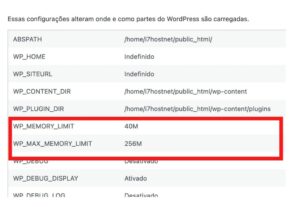
Para conferir, acesse o painel administrativo em seguida o menu: Ferramentas > Diagnóstico > Informações > Seção: Constantes do WordPress
Em certos casos, pode ser necessário aumentar o limite de memória do WordPress para executar plugins mais pesados e para que alguns problemas não ocorram.
Alterando as configurações para mudar o limite de memória do Wordpress
1° passo: Localize o arquivo wp-config.php
- Em seu painel de controle cPanel vá até seleção de arquivos > Gerenciador de arquivos
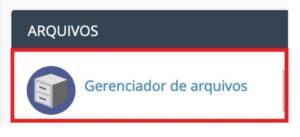
- Em seguida, já no gerenciador de arquivos, acesse “public_html“.
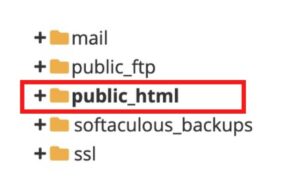
- Agora encontre o arquivo “wp-config.php“. É com ele que você altera as configurações do WordPress.
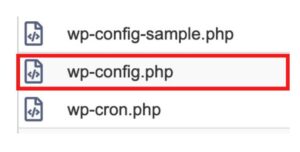
2° Passo: Alterando o arquivo “wp-config.php”
É importante lembrar que você poderá usar um editor de código ou de texto para abrir o arquivo wp-config.php.
- Abrindo o arquivo wp-config.php, encontre a linha de configuração que está acima da linha /* That’s all, stop editing! Happy publishing. *:
- Logo em seguida, adicione o código:
define( ‘WP_MEMORY_LIMIT’, ‘256M’ );
define( ‘WP_MAX_MEMORY_LIMIT’, ‘512M’ );
Veja o exemplo abaixo:
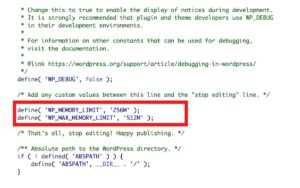
Quando terminar de fazer as alterações, salve e substitua seu arquivo wp-config.php anterior pelo atual.
Após realizar este passo, é importante verificar se os valores foram alterados.
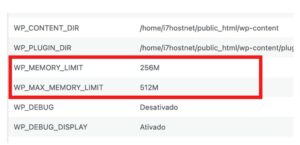
Para conferir, acesse o painel administrativo em seguida o menu: Ferramentas > Diagnóstico > Informações > Seção: Constantes do WordPress
Prontinho! Você acaba de aumentar a limitação de memória do WordPress!
Se isso não funcionar, entre em contato com nosso suporte técnico ou com o seu host para perguntar sobre os limites.
Caso ainda não tenho um provedor de hospedagem, traga o seu site para a i7 Host! Teremos o prazer em hospedar o seu site com qualidade e segurança.
